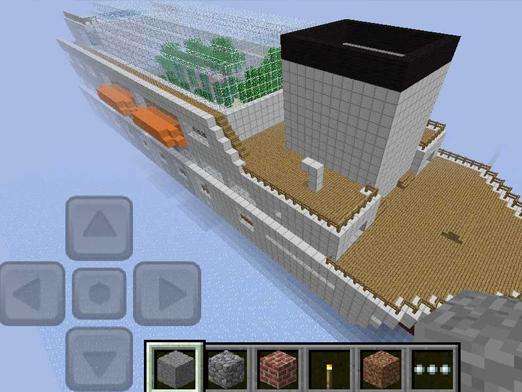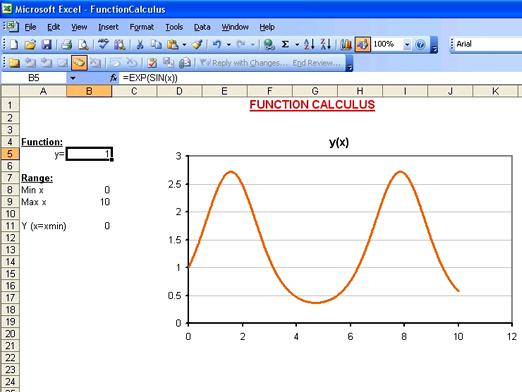Como construir um diagrama?

A maioria das pessoas está trabalhando atualmente,sentado no computador. Sim, os computadores ocupam um lugar enorme em nossas vidas. Muitos já não utilizam calculadoras, basta compor um tablet no qual você precisa inserir uma fórmula, e o próprio programa irá contar. Às vezes, é melhor usar diagramas, através dos quais você pode monitorar visualmente as mudanças em um indicador específico. Você não está tão familiarizado com os programas de escritório, e imediatamente se perguntou como construir gráficos, não se preocupe, tudo é bastante simples.
Criando gráficos no Microsoft Office Excel
Microsoft Office Excel é poderoso o suficienteuma ferramenta que permite processar uma enorme quantidade de dados e, posteriormente, conveniente para visualizar. Uma maneira de visualizar dados é o gráfico do Excel, que permite criar uma grande quantidade de diagramas diferentes. Agora, vejamos como fazer gráficos no Microsoft Office Excel 2003 e 2010. A criação de gráficos nessas duas versões difere um do outro e o processo de diagramação na versão de 2007 é muito semelhante à versão de 2010, razão pela qual não consideramos isso.
Como construir um diagrama do Microsoft Office Excel 2003:
- Primeiro, abra o Microsoft Office Excel e crie um novo livro no qual criamos uma tabela com dados
- Selecione a tabela criada
- Vá para o menu "Inserir" e clique em "Diagrama"
- Abriremos uma janela onde você precisa selecionarfonte de dados para criar um gráfico. Devido ao fato de escolhermos a tabela de origem antes de criar o diagrama, nós preenchemos os dados independentemente no campo "Faixa" e, em seguida, clique em "Avançar".
- Em seguida, temos a seguinte janela, onde devemosespecifique as configurações para o nosso gráfico. Aqui você pode especificar o nome do próprio diagrama, o nome de seus eixos, você pode configurar a legenda, as linhas da grade e definir os rótulos de dados.
- Em seguida, você precisa selecionar o local onde nosso diagrama será inserido e clique em "Concluir".
E agora, como criar um gráfico na MicrosoftOffice Excel 2010. Tudo é simples - quase todas as ações são iguais às da versão de 2003, a única diferença é que depois de clicar no botão "Inserir", o diagrama aparece na folha atual. E para personalizar o diagrama criado, você precisa clicar com o botão direito nele e selecionar "Formatar área do gráfico", onde você pode encontrar muitas configurações diferentes.
Diagramas no Microsoft Office Word
Microsoft Office Word é um textoeditor, mas, apesar disso, seu trabalho não se limita ao ingresso no texto. Também é possível trabalhar com objetos gráficos e até com diagramas. Você imediatamente pensou em como fazer um diagrama no Microsoft Office Word, então vejamos uma série de ações.
- Para começar a plotar no Microsoft Office Word, você deve ter pelo menos a menor idéia de como fazer gráficos e gráficos, usando outro programa - Microsoft Office Excel
- Então, execute o editor do Word e crie um novodocumento (ou use o arquivo existente), então defina o cursor do mouse no local onde nosso diagrama será localizado. Em seguida, vá para a guia "Inserir", onde clicamos na seção "Ilustrações" e clique em "Diagrama".
- Em seguida, o "Inserirdiagrama ", que, por assim dizer, será dividido em duas partes. Aqui na esquerda, selecione o item "Graph" e clique nele com o botão esquerdo do mouse, selecionando-o dessa forma. Na parte direita você precisa escolher o tipo que você gosta para o nosso gráfico. Selecione a miniatura necessária com o botão esquerdo do mouse e clique em OK.
- Então estamos aguardando a abertura do documento do Microsoft OfficeExcel. Não se surpreenda, mas a área de trabalho mudará sua aparência. O lado esquerdo da tela é um documento do Word e o lado direito é o Exsel. Na planilha Excel, você precisa inserir os dados necessários, definir os parâmetros necessários, renomear os eixos coordenados e alterar o intervalo de dados.
- No momento em que você entrará dados noExcel, então você pode observar as mudanças no documento do Word que está no lado esquerdo da tela. Após a edição dos dados do cronograma, você precisará fechar o documento do Excel, usando a cruz no canto superior direito.
- Se de repente você quer mudar o gráfico, entãovocê precisa ir para o menu de contexto "Trabalhar com diagramas", ele se tornará ativo se você selecionar qualquer elemento na área do gráfico. Mesmo que cometemos um erro na entrada de dados, podemos ir ao menu "Trabalhar com diagramas", para encontrar a guia "Designer", onde na seção "Dados" basta clicar no botão "Editar dados".
Veja como desenhar um diagrama usando um editor de texto.